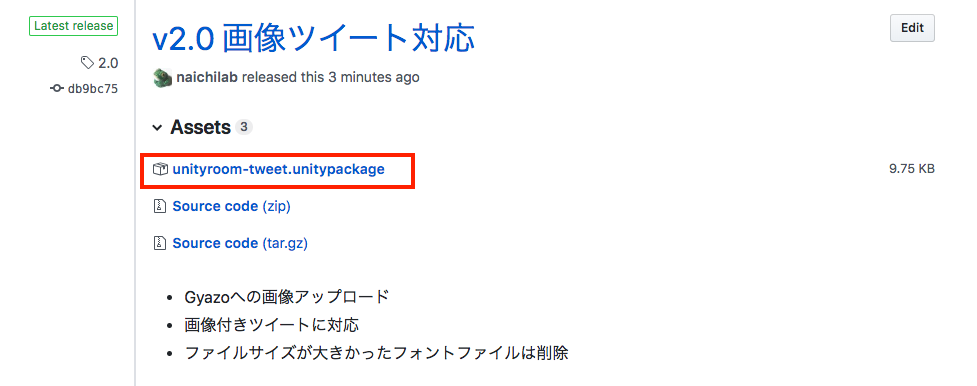ゲーム投稿サイト unityroom専用、WebGLからツイートするためのサンプルコードです。
- Releasesページから、
unityroom-tweet.unitypackageをダウンロードします。(最新のものでOKです。下記画像は最新ではないです。)
- ダウンロードしたパッケージをunityにインポートします。(最新のものは下記画像とは若干違います。)
Sampleフォルダはお好みでどうぞ。
- ツイートしたいタイミングで下記のように呼び出してください。
//本文のみツイート(画像なし)
naichilab.UnityRoomTweet.Tweet ("YOUR-GAMEID", "ツイートサンプルです。");
//本文+ハッシュタグツイート(画像なし)
naichilab.UnityRoomTweet.Tweet ("YOUR-GAMEID", "ツイートサンプルです。", "unityroom");
//本文+ハッシュタグ*2ツイート(画像なし)
naichilab.UnityRoomTweet.Tweet ("YOUR-GAMEID", "ツイートサンプルです。", "unityroom", "unity1week");
//本文のみツイート(画像あり)
naichilab.UnityRoomTweet.TweetWithImage ("YOUR-GAMEID", "ツイートサンプルです。");
//本文+ハッシュタグツイート(画像あり)
naichilab.UnityRoomTweet.TweetWithImage ("YOUR-GAMEID", "ツイートサンプルです。", "unityroom");
//本文+ハッシュタグ*2ツイート(画像あり)
naichilab.UnityRoomTweet.TweetWithImage ("YOUR-GAMEID", "ツイートサンプルです。", "unityroom", "unity1week");画像ツイートをするためには後述するGyazoアクセストークンの設定が必要です。
YOUR-GAMEID の部分には、ゲーム固有のIDが入ります。
unityroom上でゲームを新規作成し(タイトル登録のみで構いません)、
ゲーム設定画面から その他 の設定画面を開くと確認できます。
画像ありツイート(TweetWithImage)を行うためには、Gyazoのアクセストークンが必要です。
取得方法はこちら -> https://blog.naichilab.com/entry/gyazo-access-token
コピーしたトークンを、以下の要領で貼り付けてください。
- Assets -> naichilab -> unityroom-tweet -> Resources ->
GyazoSetting.assetを選択する。 - インスペクタウィンドウで
Gyazo Access Tokenに貼り付ける。
TweetWithImage は、初心者の方でもとにかく簡単に使えるよう、スクリーンショットの取得や画像のアップロード処理を隠蔽しています。
そのため、ユーザーがツイートボタンを押した瞬間の画面がキャプチャされ、アップロード&ツイートされます。
ゲームによってはゲームオーバーの瞬間に画像を撮影しておき、ツイートするタイミングとはずらしたい場合もあるかと思います。
その場合は、TweetWithImage の中身を参考にしていただき、改変してお使いください。
スクリプト内で呼びだしているtwitterのURLは、本来ブラウザから自動で取得されるのですが、unityroomはiframeを使っている関係でうまく動きません。 そのため苦肉の策としてGameIDを使ってスクリプト内でURLを構築して明示的に渡す形にしています。